1. Introduzione
Wallbox desidera sempre offrire ai propri clienti i migliori prodotti, servizi ed esperienze. Una parte molto importante di questa esperienza è costituita dal portale Wallbox.
Il portale Wallbox ti permette di avere il pieno controllo sulla carica, ottenere informazioni sulla sessione del caricatore, sulle statistiche, su consumi, utenti, ecc. Puoi inoltre gestire i consumi energetici e i risparmi legati all’adozione di veicoli elettrici.
L’abbonamento a uno qualsiasi dei piani Business Wallbox consente all’amministratore con privilegi avanzati del gruppo di modificare le tariffe e gestire le fatture dalla schermata Pagamenti sul portale Wallbox.
2. Requisiti per accedere alla schermata Pagamenti
Se sei amministratore con privilegi avanzati o amministratore del gruppo, puoi accedere alla schermata Pagamenti.
Per eseguire questa azione, assicurati di soddisfare i seguenti requisiti:
- Abbonamento al piano Wallbox Business
3. Quote
La scheda Quote mostra le quote create. Da qui, puoi creare, modificare o rimuovere qualsiasi quota. Se non disponi di nessuna quota, vedrai uno stato vuoto con un invito a creare la tua prima quota.
3.1 Modificare una quota esistente
L’amministratore con privilegi avanzati può modificare in qualsiasi momento qualunque quota esistente. Puoi impostare la tariffa d’accesso e/o una tariffa variabile (tempo di ricarica o energia consumata).
- Nell’elenco delle quote esistenti, fare clic sull’icona Modifica corrispondente alla quota che si vuole modificare.
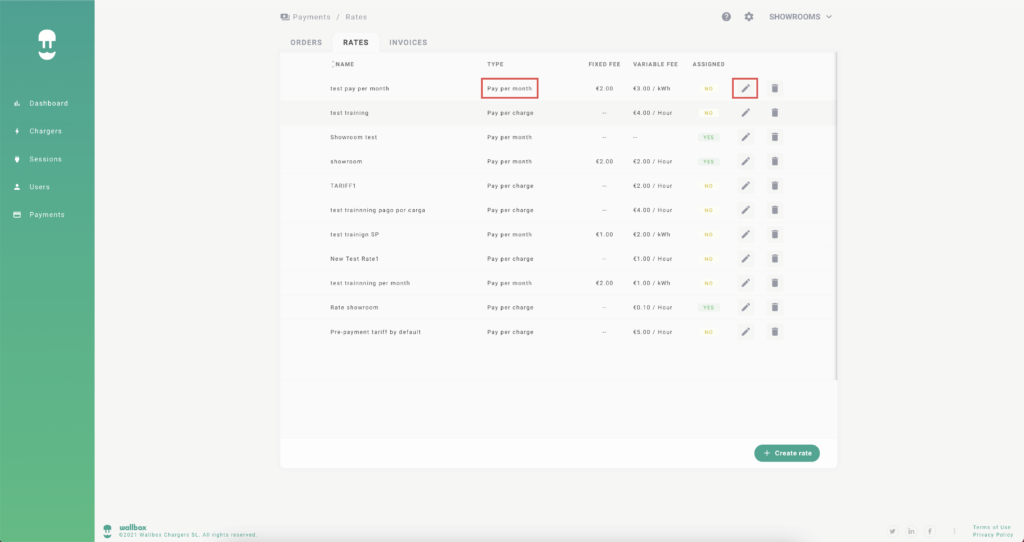
- Nel campo Nome quota, digitare il nuovo nome se vuoi modificare il nome della quota.
- Nel campo Tariffa di accesso -<Valuta>*, specificare la tariffa di accesso della nuova quota. Questo campo è applicabile solo per i tipi di quote pay per month.
*La valuta dei pagamenti dipende dalla Configurazione dello spazio.
- Dall’elenco Seleziona il tipo di quota , fare clic sul tipo di quota applicabile. Puoi applicare un addebito in base all’energia consumata o al tempo trascorso. Per addebitare in base all’energia consumata, selezionare la tariffa Energia consumata. Specificare il prezzo in <Valuta>* per kilowatt di energia consumata.
*La valuta dei pagamenti dipende dalla Configurazione dello spazio.
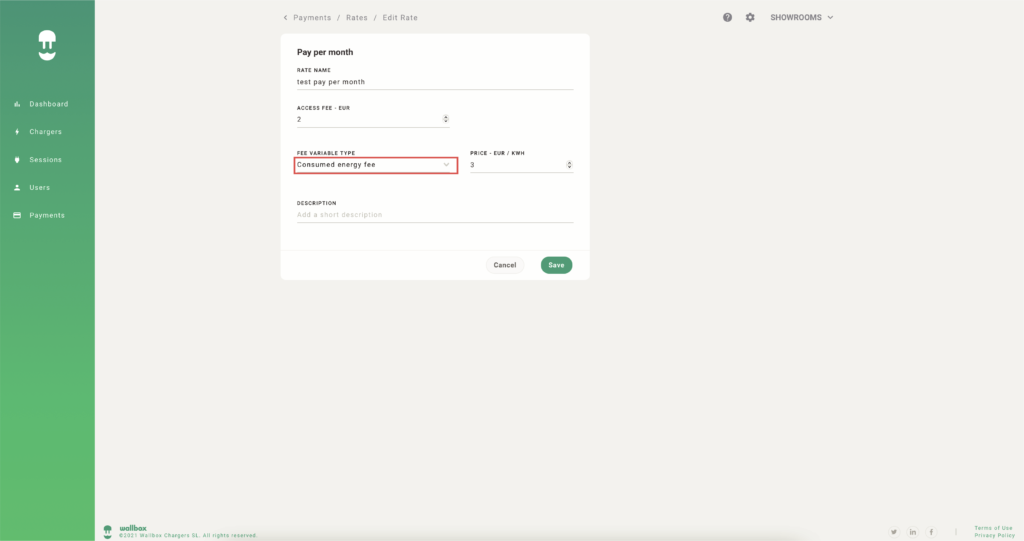
- Per addebitare in base al tempo trascorso, selezionare la tariffa per tempo di ricarica. Specificare il prezzo in <Valuta>* per ora.
*La valuta dei pagamenti dipende dalla Configurazione dello spazio.
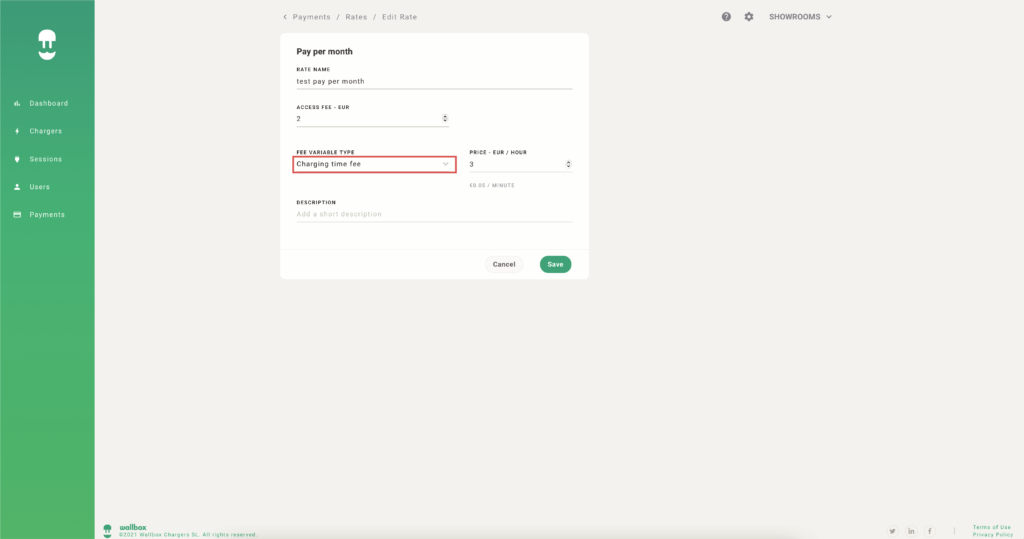
- Puoi scegliere di rinunciare alla quota variabile e, in quel caso, selezionare la quota variabile senza tariffa.
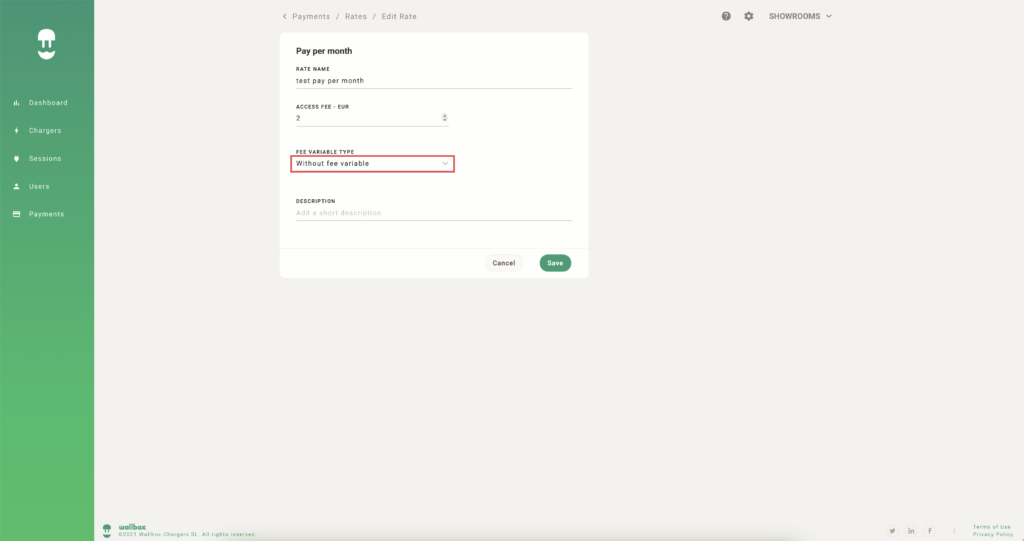
- Nel campo Descrizione, digitare una breve descrizione della quota.
- Fai clic su SALVA.
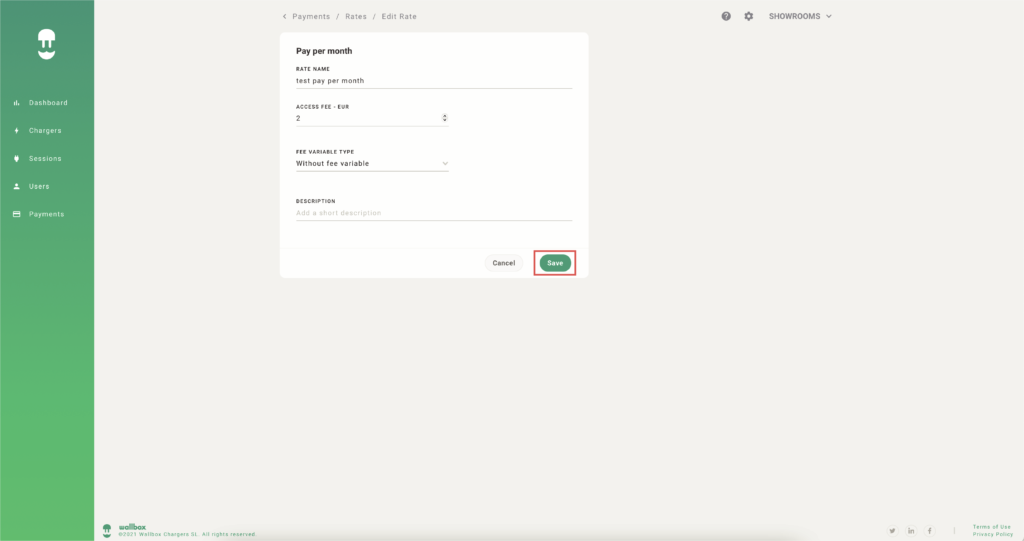
Per modificare il tipo di quota pay per session:
- Fare clic sull’icona di modifica corrispondente alla quota pay per session.
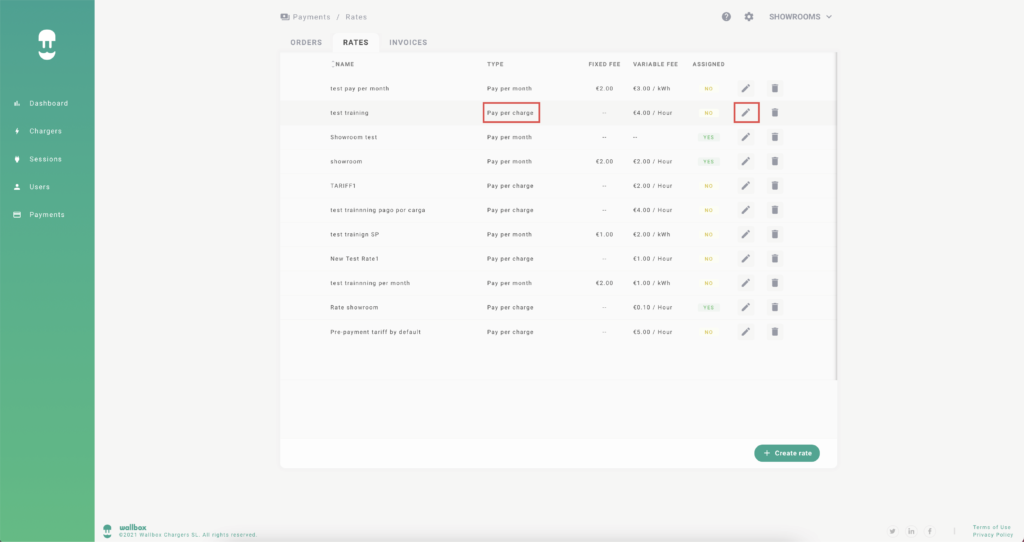
- Modificare la tariffa su tempo riservato in <Valuta>* per ora.
*La valuta dei pagamenti dipende dalla Configurazione dello spazio.
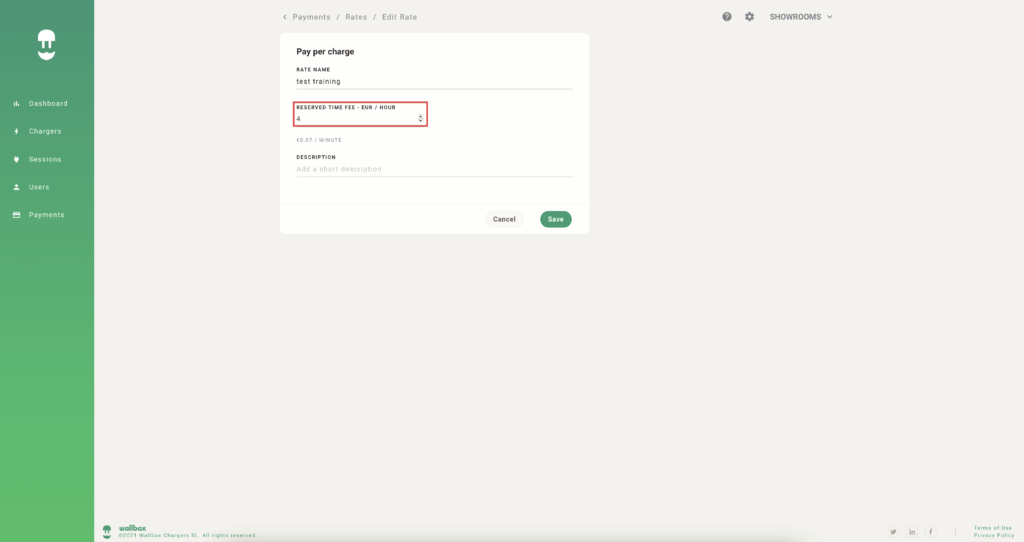
- Nel campo Descrizione, digitare una breve descrizione della quota.
- Fai clic su SALVA.